JPEG-Optimierung in WordPress: Ein vollständiger Leitfaden für schnellere Websites
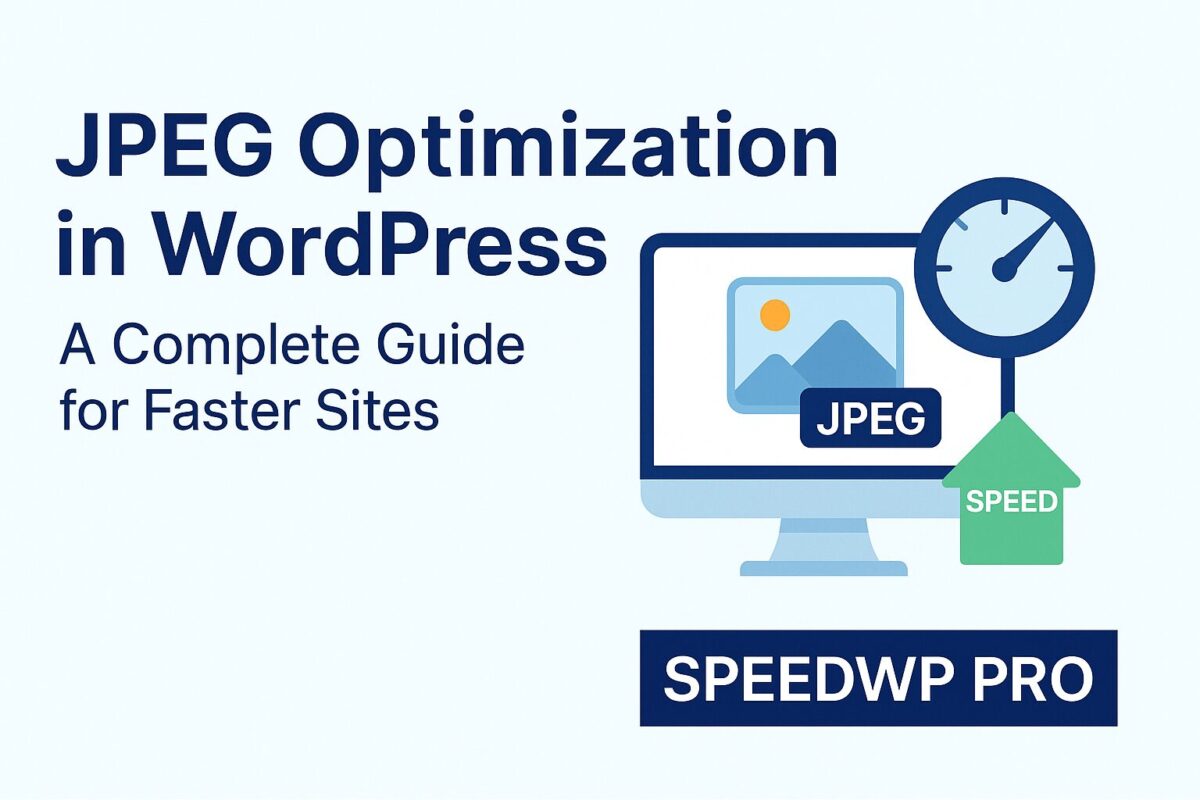
JPEG-Optimierung ist eine der wirkungsvollsten Techniken, um Ihre WordPress-Site schneller, flüssiger und benutzerfreundlicher zu gestalten. Obwohl Formate wie WebP immer beliebter werden, bleibt JPEG ein weit verbreitetes Bildformat, insbesondere für Fotos und große Grafiken. Wenn Ihre Site weiterhin auf JPEGs basiert, kann deren Optimierung die Ladegeschwindigkeit, die SEO-Werte und die Nutzerzufriedenheit deutlich verbessern. Hier finden Sie eine vollständige Anleitung zur effektiven Optimierung.
Warum JPEG-Optimierung immer noch wichtig ist
JPEG-Bilder (Joint Photographic Experts Group) werden komprimiert, um die Dateigröße zu reduzieren. Das macht sie ideal für das Web. Nicht optimierte JPEGs können jedoch immer noch groß sein, Bandbreite verbrauchen und die Ladezeiten Ihrer Seite verlangsamen. In der Mobile-First-Welt und mit Core Web Vitals als Rankingfaktor zählt jedes Kilobyte.
Vorteile der JPEG-Optimierung:
- Schnellere Ladezeiten
- Verbesserte Google PageSpeed Insights-Werte
- Geringere Serverlast
- Bessere Benutzererfahrung
- Reduzierte Absprungraten
Schritt 1: Größe der Bilder vor dem Hochladen ändern
Einer der häufigsten Fehler ist das Hochladen hochauflösender Bilder direkt von Ihrem Smartphone oder Ihrer Kamera. Ein 4000 Pixel breites JPEG ist für die meisten Websites zu viel. Passen Sie die Größe Ihres Bildes vor dem Hochladen an die Anzeigegröße Ihrer Website an. Ein typisches Blogbild sollte nicht breiter als 1200 Pixel sein.
Tools zum Ändern der JPEG-Größe:
- Squoosh (browserbasiert)
- Photoshop / Affinity Photo
- Vorschau (auf dem Mac)
- IrfanView (unter Windows)
Schritt 2: JPEGs ohne Qualitätsverlust komprimieren
Die wahre Magie entsteht durch die Komprimierung. Durch eine leichte Reduzierung der Bildqualität können Sie die Dateigröße ohne spürbare Verluste um 60-80% reduzieren. Es gibt sowohl verlustbehaftete als auch verlustfreie Komprimierungsmethoden, wobei die verlustbehaftete Komprimierung im Allgemeinen für das Web am besten geeignet ist.
Plugins zur Komprimierung:
- Imagify – automatische Komprimierung + WebP-Konvertierung
- ShortPixel — leistungsstarke Massenoptimierung
- EWWW Bildoptimierer — keine externe API, funktioniert lokal
- reSmush.it – kostenlos mit anständigen Ergebnissen
Die meisten dieser Plugins funktionieren beim Hochladen von Bildern automatisch und einige können Ihre vorhandene Medienbibliothek auch in großen Mengen optimieren.
Schritt 3: Verwenden Sie korrekte Dateinamen und ALT-Text
Google indexiert Bilder auch anhand von Dateinamen und ALT-Attributen. Bevor Sie Ihre JPEGs hochladen, geben Sie ihnen aussagekräftige Namen (z. B. optimized-wordpress-image.jpg anstatt IMG_5423.jpg). Schreiben Sie außerdem für jedes Bild in Ihrer Medienbibliothek relevanten ALT-Text. Dies verbessert SEO und Zugänglichkeit.
Schritt 4: Lazy Loading nutzen
Lazy Loading verzögert das Laden von Bildern, bis sie auf dem Bildschirm erscheinen. Dies reduziert die anfängliche Ladezeit der Seite drastisch. Ab WordPress 5.5 ist Lazy Loading standardmäßig über die loading="lazy" Attribut. Stellen Sie sicher, dass Sie es nicht über benutzerdefinierte Designs oder Plugins deaktivieren.
Wenn Sie ein Caching-Plugin wie WP Rocket oder LiteSpeed Cache verwenden, enthalten diese häufig erweiterte Lazy-Loading-Funktionen, wie z. B. Platzhalterbilder und das Ausschließen wichtiger visueller Elemente von der Verzögerung.
Schritt 5: Konvertieren Sie nach Möglichkeit zu WebP
Obwohl die JPEG-Optimierung weiterhin relevant ist, unterstützen moderne Browser WebP – ein Format der nächsten Generation, das kleinere Dateigrößen bei gleicher oder besserer Qualität bietet. Viele WordPress-Plugins (z. B. Imagify, ShortPixel, Optimole) können automatisch WebP-Versionen Ihrer JPEGs generieren und bereitstellen, sofern der Browser dies unterstützt.
Selbst wenn Sie aus Kompatibilitätsgründen bei JPEG bleiben, wird das Anbieten von WebP als Alternative die Leistung steigern, ohne die Layouts zu beeinträchtigen.
Schritt 6: Testen Sie Ihre Ergebnisse
Testen Sie Ihre Site nach der Optimierung Ihrer JPEGs, um Verbesserungen zu messen:
- Verwenden Google PageSpeed Insights
- Analysieren Sie die Bildladezeiten mit GTmetrix
- Überprüfen Sie die Core Web Vitals in der Search Console
Achten Sie auf eine reduzierte Gesamtseitengröße und verbesserte LCP-Werte (Largest Contentful Paint). Optimierte JPEGs machen einen deutlichen Unterschied.
Häufige Fehler, die Sie vermeiden sollten
- Hochladen von Bildern ohne Größenänderung
- Verwendung der JPEG-Qualität 100% (eine Reduzierung auf 70-85% ist normalerweise sicher)
- Kein ALT-Text festlegen
- Verwendung mehrerer Plugins zur Bildkomprimierung (kann zu Konflikten führen)
- Lazy Load versehentlich deaktivieren
Abschließende Gedanken
Für die JPEG-Optimierung sind keine fortgeschrittenen Kenntnisse oder kostenpflichtige Tools erforderlich. Selbst einfache Komprimierung und Größenanpassung können enorme Leistungsvorteile bringen. Egal, ob Sie einen manuellen Workflow verwenden oder ein Plugin installieren, um alles zu automatisieren, Ihr Ziel ist dasselbe: schnell ladende Bilder, die gut aussehen und Ihre WordPress-Site nicht verlangsamen.
Im Zeitalter des mobilen Surfens und des SEO-Wettbewerbs zählt jede Sekunde. Die Optimierung Ihrer JPEGs ist ein einfacher Gewinn, der zu einem besseren Benutzererlebnis, schnelleren Seitengeschwindigkeiten und besseren Suchmaschinen-Rankings beiträgt.
